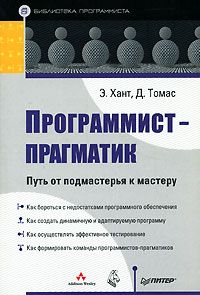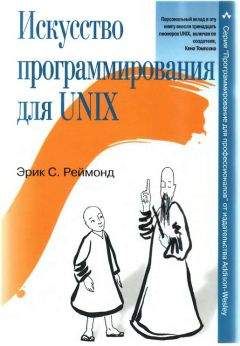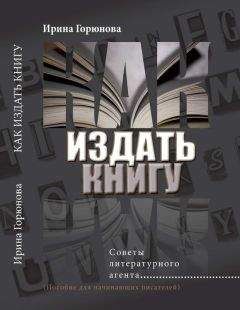Вадим Кузнецов - Описание работы пакета OOoFBTools Создание книг FB2
Такая таблица уже «не очень»: Сразу непонятно, к чему относится «Совет» – напротив него – пустая ячейка. Было бы значительно лучше, если бы таблица выглядела так:
Как раз для этих целей в конвертере и предусмотрен режим экспорта всех нужной ячейки как слившиеся через пробел абзацы в одну строку. Для этого надо «заблокировать» нужную ячейку: клик правой клавишей мышки на нужной ячейке, выбираем Ячейка – › Защищено.
В этом случае наша первоначальная таблица будет выглядеть так:
4.1.9. Экспорт сложных таблиц
Пока конвертер может экспортировать не все виды сложных таблиц, из тех, которые поддерживаются форматом fb2.
Такая таблица экспортируется корректно:
Т.е. сложные таблицы, где строки могут содержать разное число столбцов экспортируются.
Если в такой таблице не все строки будут иметь одинаковое число столбцов, то она экспортируется не совсем «геометрически» правильно. Т.е такая таблица:
после экспорта в CoolReader 2.66 или CoolReader 3.0.15 и выше будет выглядеть так (геометрически):
т. е. ячейка 5:2 не растянута до конца строки. Эта «некрасивость» будет, надеюсь, исправлена (после изучения SDK по OOo)
Таблицы, где ячейка может содержать разное число строк – игнорируются (из-за сложности разработки алгоритма). Т. е. такая таблица будет проигнорирована:
4.1.10. Экспорт Графики (Картинки, Формулы и Диаграммы) из ячеек Таблицы
Согласно схеме fb2 картинки в таблице fb2-файла могут быть только как in-line картинки внутри тэга ‹th› или ‹td›. Например: ‹td align="left"›‹image l: href="#img_2.png"/›‹/td›. Конвертер распознает привязку Графики только как «К Абзацу» «К символу» и «Как символ». Другие – игнорируются и Графика не будет экспортирован! Будьте внимательны!
4.2. Работа с Текстовыми Врезками
4.2.1. Виды текстовых врезок
Всего существует 4 вида текстовых врезок:
1. С привязкой к странице.
2. С привязкой к абзацу.
3. С привязкой к символу.
4. С привязкой как символ.
Конвертер «не отлавливает» 1-й вид врезок – с привязкой к странице. Если такая врезка есть в документе, то она будет проигнорирована.
4-й вид врезок вряд ли имеет смысл применять в тексте. Лучше использовать 2-й или 3- й вид врезок.
4.2.2. Возможности
Экспорт для Текстовых Врезок сделан полностью:
1. Учитывается опция «Удаление пустых абзацев»,
2. Экспорт нумерованных списков из Текстовых Врезок.
3. Экспорт маркированных списков из Текстовых Врезок, в том числе и маркеров- картинок, как картинок.
4. Экспортируются символьные стили для слов Врезок (гиперссылка, переход на другое место документа, курсив, верхний регистр …). Работает выбор режима экспорта символьных стилей.
5. Экспорт Графики (Картинки, Формулы и Диаграммы) из Врезок. Распознается привязка Графики только как «К Абзацу», «К символу» и «Как символ». Другие – игнорируются и тэг Графика не будет экспортирован!
6. Экспорт Таблиц из Врезок.
Вложенные Врезки во Врезки игнорируются!
Конвертер поддерживает 4 варианта экспорта Текстовых Врезок:
1. Просто, как параграфы текста (в этом случае в fb2 файле их сложно будет отличить от основного текста).
2. Как цитату (весь текст врезки будет представлен в fb2 файле, как цитата ‹cite›).
3. Как таблица (весь текст врезки будет представлен в fb2 файле, как таблица).
4. Как Сложную структуру текста, «обрамленного» Абзацевыми Стилями (Поэма, Цитата…).
Первые три режима позволяют конвертировать текст врезки соответственно в виде Таблицы, Текста и Цитаты. При этом Абзацевые стили (Поэма, Цитата…) игнорируются. Для режима «Таблица» при экспорте учитывается выравнивание абзацев Врезки по ширине. 4-й режим – для конвертации Врезки в виде Структуры. Работают все стили Абзацев! Т. е. текст после соответствующего «обрамления» стилями можно экспортировать, как Цитаты, Сложные Стихи, Уровни (Заголовки), Подзаголовки…
Совет: В 4-м режиме будьте очень внимательны! Если врезка – не в начале документа, и текст оформлен, как Аннотация или Эпиграф – книга будет невалидной! Поэтому, этот режим лучше все использовать для экспорта Сложных Стихов. Цитат, Подзаголовков, Заголовков (Уровней)… Хотя для этого удобнее вообще не пользоваться Врезками…
Вид экспорта врезок можно выбрать в диалоге «Настройки» (см. п.6.2.). По умолчанию – «Как таблица».
4.3. Работа с Картинками и другой графикой
4.3.1. Допустимые виды графики (Картинки, Формулы, Диаграммы)
fb2-читалки, обычно, «понимают» только png и jpeg форматы, закодированные в base64. Редкие – еще и gif… А в экспортируемом документе могут «содержаться» и bmp, tif, gif и другие картинки, растровых и векторных форматов. Часто встречаются и формулы и диаграммы (их тоже хотелось бы «видеть» в fb2-файле).
Конвертер позволяет конвертировать все типы картинок, которые могут быть загружены в OOo документ, а также формулы и диаграммы. При этом, картинки «понимаемого» читалками форматов (png и jpeg) кодируются в base64 как png и jpeg соответственно. Для всех остальных типов картинок, а так же для формул и диаграмм предусмотрен следующий алгоритм: сначала идет преобразование их в выбранный вами в Настройках формат (png, jpg или jpeg), и только потом они кодируются в base64. Выбор формата для преобразования позволяет «играть» размерами fb2-файла (разные картинки – цветные или черно-белые имеют разный размер в png и jpeg). Все «не родные» для fb2-читалок форматы условно разбиты на следующие:
gif (очень часто встречается в html-документах);
tif, tiff, bmp («тяжеловесные растры»);
другие растровые и векторные форматы;
формулы и диаграммы.
Для каждой из этих групп можно выбрать формат преобразования: png, jpg или jpeg. Описание см. в разделе данной справки, посвященной Настройкам Конвертирования.
4.3.2. Привязка картинок (формул, диаграмм) к тексту
Всего существует 4 вида картинок:
1. С привязкой к странице.
2. С привязкой к абзацу.
3. С привязкой к символу.
4. С привязкой как символ.
При этом картинка каждого вида привязки может быть помещена в текстовую врезку с названием картинки (если на картинке нажать правую клавишу мышки и из контекстного меню выбрать «Название», и диалоге ввести название картинки).
1-й вариант – картинка с привязкой к странице «не отлавливается» конвертером, и картинка будет проигнорирована. Картинки с названиями во врезках тоже пока «не отлавливаются», и экспортировано будет только их название из врезок в виде текста. Поэтому не используйте эти два вида картинок! Если надо задать строку с названием картинки, то просто напишите текстовую строку. С другой стороны, в атрибуты “title” тега ‹image› будет заноситься (при включенной опции в настройках) имя картинки. Задать его можно так.
Нужную привязку картинки можно осуществить несколькими способами.
4.3.2.1. Через меню «Формат» -› «Привязка»
4.3.2.2. Через контекстное меню «Привязка»
4.3.2.3. Через диалог «Изображение»
Для этого выделите нужную картинку, нажмите на ней правую клавишу мышки и выберите «Изображение…»
В появившемся диалоге на вкладке «Тип» выберите Привязку картинки:
4.3.3. Задание имени картинки
Выделите нужную картинку, нажмите на ней правую клавишу мышки и выберите «Изображение…»
В появившемся диалоге на вкладке «Параметры» в поле «Имя» введите имя картинки:
4.3.4. Картинки в качестве символов (Буквицы)
Картинка с привязкой «как символ» используется или как Буквица, или для отображения небольшой по периметру картинки в границах параграфа между словами.
Привязать картинку, как символ можно, используя несколько способов (см. п.4.3.2). Конвертер экспортирует такие картинки в соответствии со схемой FictionBook2.1, «вживляя» их в тег ‹p›.
Например, есть такой параграф: Нажмите на кнопку
, потом на
.
После конвертации получим следующее:
‹p›Нажмите на кнопку ‹image l: href="#img_1"/›, потом на ‹image l: href="#img_2"/›.‹/p›
При этом имя таких картинок просто игнорируется и не заносится в атрибут “title”.
Не все читалки отображают такие inline картинки (только Haalii Reader, Cool Reader 2 и All Reader 2.3), тем не менее, конвертер позволяет экспортировать такую структуру.
4.3.5. Обложки Книги
Конвертер конвертирует и обложки книги. Главное условие: все картинки, формулы и диаграммы, находящиеся в документе выше Названия Книги – абзаца со стилем Book Title (по-умолчанию) воспринимаются конвертером, как обложки.